Windows 系统本是支持多个用户同时连接远程桌面的,但仅限于 Windows 2003 之后的服务器版本。非服务器版本的Windows 系统需要安装额外的补丁。本文中的方法在最新 Windows 10 (21H1) 亲测有效。
RDP Wrapper 和 SuperRDP
GitHub上有个开源项目 rdpwrap 可以让 Windows 支持多用户连接,其原理是修改了dll文件,做了一个安装服务代理了原来的rdp。
RDP Wrapper:github.com/stascorp/rdpwrap
该项目最后一个版本是 2017年12月 发布,之后一直没有更新。我在最新 Windows 10 使用无效。
找到 C:\Windows\System32\termsrv.dll 查看文件版本如下:

而在 rdpwrap 日志中找到支持最高版本为 10.0.17763.1 (Windows 10 Build 160101.0800) 。同时在项目的问题反馈中可以看到其他人遇到的同样问题。

虽然原作者一直没有回应,不过我在里面找到了一个新项目:SuperRDP
SuperRDP 是基于rdpwrap修改的,目前最新版本是上个月发布的 1.0.9 版本,支持 Windows 11 预览版。
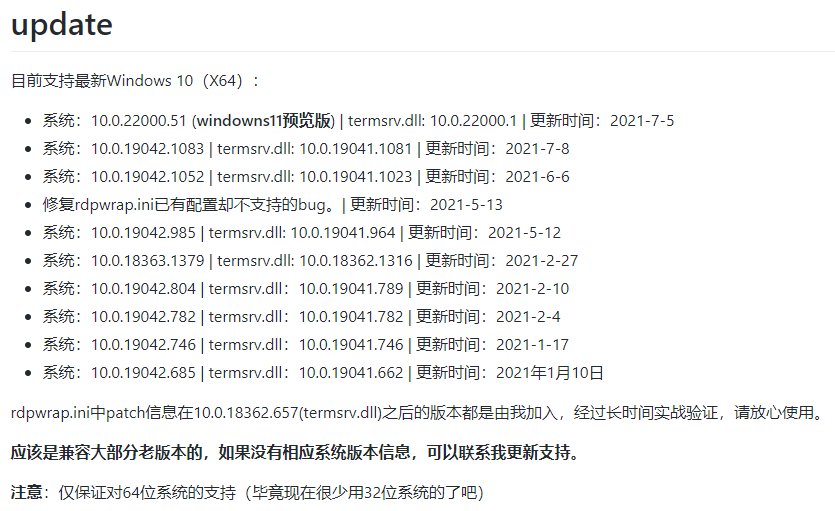
使用非常简单,官方有中文说明。
SuperRDP:github.com/anhkgg/SuperRDP
安装后即可支持多用户登录了。
在本机创建两个用户,我创建 wzz 和 wxy 两个用户,然后同时远程登录(注意把用户设为允许远程登录)。在任务管理器中可以看到登陆用户信息:
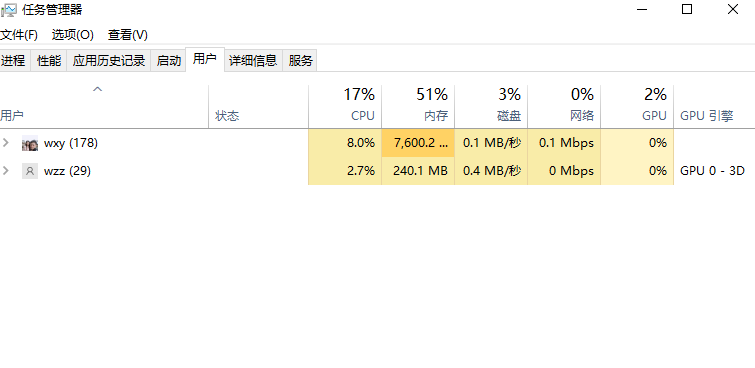
即使本机正在使用,远程用另一个用户登录,当前用户也不会被挤出去。
远程桌面服务配置
远程桌面服务相关设置在组策略中。用 WIN+R 组合键打开运行,输入 gpedit.msc 回车
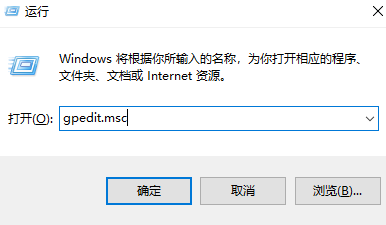
计算机配置>管理模版>Windows 组件>远程桌面服务
在这里可以对连接数,超时时间,自动断开等进行设置。

组策略中的设置项说明都比较详细,这里不做介绍。一般情况使用默认配置就好。